آموزش FARO همانطور که برای اتوکد ساخته شده است
Learning FARO As-Built for AutoCAD
نکته:
آخرین آپدیت رو دریافت میکنید حتی اگر این محتوا بروز نباشد.
نمونه ویدیوها:
موضوعات شامل:
- وارد کردن داده های ReCap
- ایجاد یک پروژه VirtuSurv
- تنظیم پارامترهای نقطه-ابر
- بارگیری مشخصات برای شناسایی الگو
- ایجاد و ذخیره بخشها و برش ها
- مشاهده نقاط با ویژگی پیمایش اسکن
- نصب خطوط و اشکال برای داده های ابر-نقطه
- ویرایش داده های نقاشی
- تجزیه و تحلیل داده های نقاشی
- ارسال مختصات به اتوکد با VirtuSurv
- مدل سازی اشیا with با ماکروهای VirtuSurv
- فرایندهای لوله کشی و تیرهای فولادی
- ایجاد نقشه های طبقه با ابزارهای ساختمانی ساخته شده
سرفصل ها و درس ها
مقدمه Introduction
-
برو سر اصل مطلب! مدل های بصورت ساخته شده را از ابر نقطه ایجاد کنید Get to the point! Create as-built models from a point cloud
-
آنچه باید بدانید What you should know
-
نحوه استفاده از پرونده های تمرینی How to use the exercise files
1. شروع کنید 1. Get Started
-
ساخته شده برای نمای کلی اتوکد As-Built for AutoCAD overview
-
پرونده ReCap را ایجاد کنید Create the ReCap file
-
پرونده VirtuSurv را ایجاد کنید Create the VirtuSurv file
2. پروژه خود را آماده کنید 2. Prepare Your Project
-
تنظیمات نمایش را در اتوکد تغییر دهید Modify display settings in AutoCAD
-
پارامترهای ابر نقطه را تنظیم کنید Set the point cloud parameters
-
تنظیمات ساخته شده As-Built settings
-
بارگیری مشخصات Loading the specs
3. ابزارهای بخش 3. Section Tools
-
ابزارهای تقسیم Sectioning tools
-
مدیر بخش Section manager
-
ایجاد برش Creating slices
4- اسکن ناوبری 4. Scan Navigation
-
بررسی مرور ناوبری اسکن Scan Navigation overview
-
جهت حرکت را جستجو کنید Set Scan Navigation direction
5. ابزارهای اتصالات 5. Fitting Tools
-
طرح رئوس متناسب Fit outline plan
-
دایره مناسب Fit circle
-
قوس مناسب Fit arc
-
چند ضلعی مناسب Fit polygon
-
هواپیما متناسب Fit plane
-
استوانه مناسب Fit cylinder
-
مخروط مناسب Fit cone
6. ابزارهای رقمی 6. Digitizing Tools
-
ابزارهای UCS UCS tools
-
لبه و گوشه تشخیص Edge and corner detection
-
نقاشی اورتو Ortho drawing
-
صاف Flatten
-
ابزار اندازه گیری Measuring tools
7. ابزارهای اصلی تجزیه و تحلیل 7. Basic Analysis Tools
-
تحلیل مسطح Planar analysis
-
آنالیز استوانه ای و مخروطی Cylindrical and conical analysis
-
تجزیه و تحلیل استوانه ای به اکسل Cylindrical analysis to Excel
8. VirtuSurv 8. VirtuSurv
-
بررسی اجمالی VirtuSurv VirtuSurv overview
-
تنظیمات نمایشگر Display settings
-
ارسال امتیاز به اتوکد Send points to AutoCAD
-
ماکروها را نصب کنید Install macros
9. VirtuSurv Macros 9. VirtuSurv Macros
-
ماکروهای اضافی: قسمت 1 Additional macros: Part 1
-
ماکروهای اضافی: قسمت 2 Additional macros: Part 2
-
ماکروهای اضافی: قسمت 3 Additional macros: Part 3
10. فرآیندهای لوله کشی 10. Piping Processes
-
سیلندرها را از قبل محاسبه کنید Pre-calculate cylinders
-
فرار کنید: قسمت 1 Walk the run: Part 1
-
راه بروید: قسمت 2 Walk the run: Part 2
-
راه بروید: قسمت 3 Walk the run: Part 3
-
محدودیت ها را اعمال کنید Apply Constraints
-
صادرات به Plant 3D Export to Plant 3D
11. فرآیندهای فولادی 11. Steel Processes
-
نمای کلی فولاد Structural steel overview
-
پرتو مناسب Fit Beam
-
اتصالات را کپی و به تعویق بیاندازید Copy and postpone fitting
-
پرتو را ویرایش کنید Edit Beam
-
ابزار تراز Alignment tools
-
صادرات به اتوکد Export to AutoCAD
-
صادرات به اتوکد Export to AutoCAD
12. ابزار ساختمان 12. Building Tools
-
نمای کلی ساختمان - ساخته شده As-Built building overview
-
عصاره دیوارها Extract walls
-
درها را قرار دهید Place doors
-
پنجره ها را قرار دهید Place windows
-
پله ها را قرار دهید Place stairs
-
مستطیل ها را قرار دهید Place rectangles
-
شبکه ها را قرار دهید Place grids
-
ابعاد Dimensioning
نتیجه Conclusion
-
مراحل بعدی Next steps
https://donyad.com/d/575e
 Irene Radcliffe
Irene Radcliffe
مشاور فنی در صنعت نفت و گاز
ایرنه رادکلیف نویسنده در LinkedIn و مشاور فنی در صنعت نفت و گاز است.
او در این زمینه تخصص دارد- برای تکمیل گردش کار با استفاده از ابزارهای طراحی Autodesk، Bentley و Faro. Irene آموزش، اجرا، سفارشیسازی و مشاوره را در سراسر آمریکای شمالی ارائه میکند.
او در این زمینه تخصص دارد- برای تکمیل گردش کار با استفاده از ابزارهای طراحی Autodesk، Bentley و Faro. Irene آموزش، اجرا، سفارشیسازی و مشاوره را در سراسر آمریکای شمالی ارائه میکند.

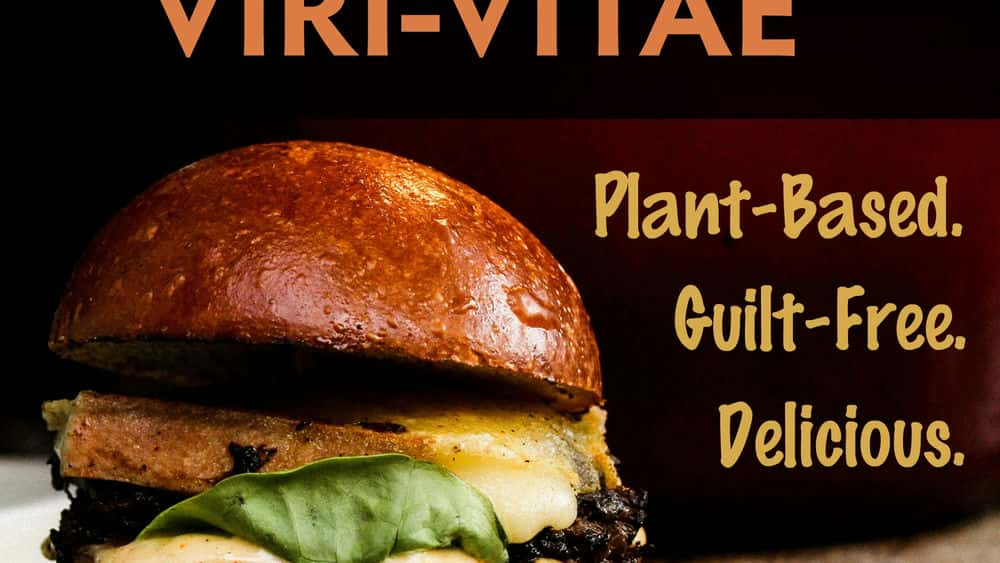







نمایش نظرات